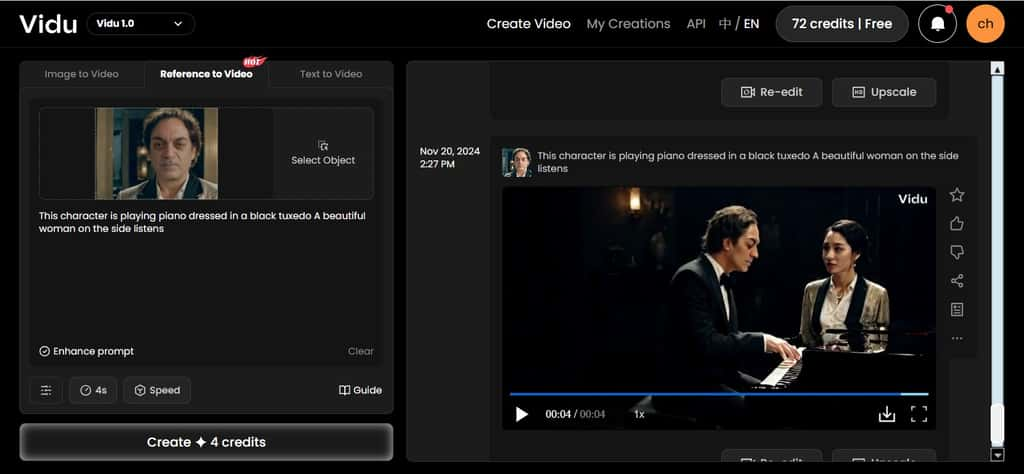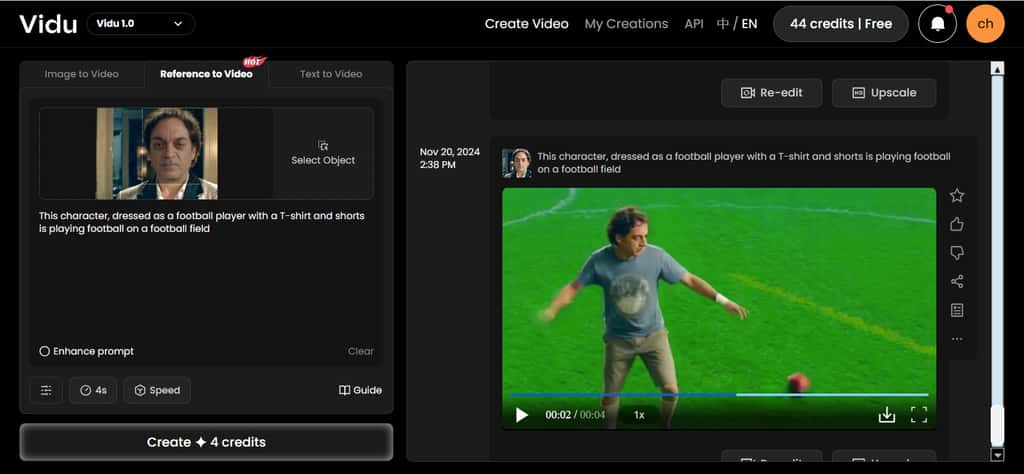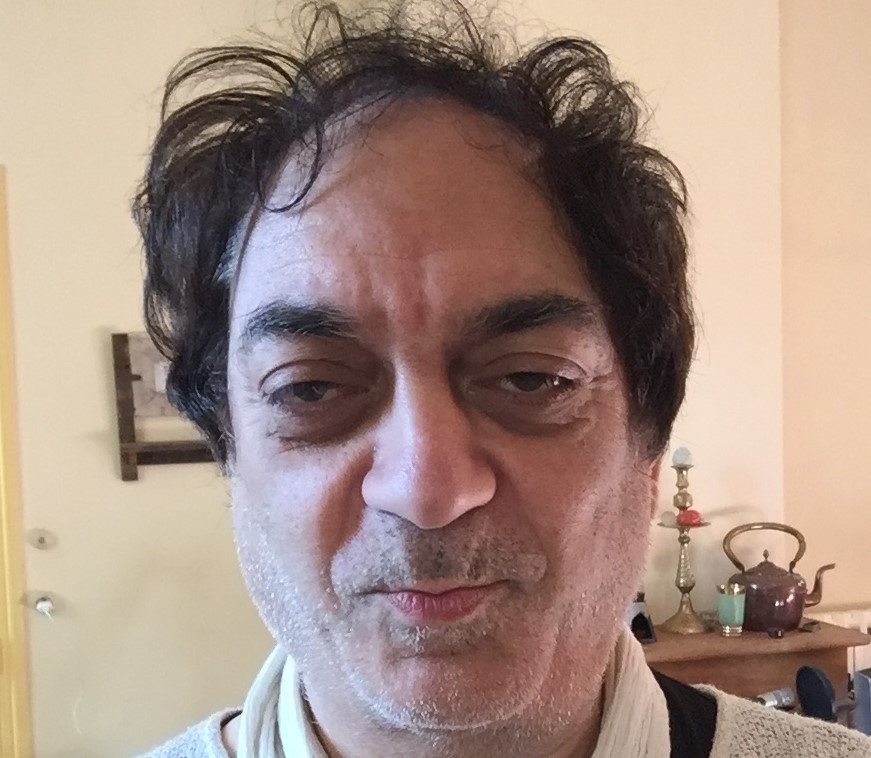Les IA génératives de vidéo ont des capacités indéniables. Toutefois, comment faire en sorte de produire des séquences avec les mêmes personnages exacts ? Voici comment faire !
au sommaire
La révolution des IA génératives de vidéo est claire. Qu'il s'agisse de Gen-3, de Pika Labs ou de Kling, les progrès se font sentir semaine après semaine. Pourtant, un souci demeure dans de nombreuses applicationsapplications : à quoi bon générer des séquences s'il n'est pas possible d'avoir le même personnage dans plusieurs scènes ? De plus en plus d'applications ont commencé à intégrer ce service, notamment Vidu. Nous allons voir ici comment cette application aide à placer un personnage dans toutes sortes de situations, avec une fidélité assez correcte.
Charger une photographie de référence
L'application Vidu est accessible à cette adresse. Une fois l'inscription effectuée, la toute première étape consiste à charger dans l'application une photographiephotographie de vous-même (ou bien du personnage que vous avez pu créer au moyen d'une IA générative d’image).
Il importe que ce soit un visuel de face, bien éclairé, faisant clairement apparaître les éléments du visage.
Une fois le visuel choisi, sur la page d'accueil, sélectionnez Reference to video, puis chargez une image de votre ordinateur. Il est conseillé de cliquer ensuite sur Select Object et de centrer la sélection sur le visage.
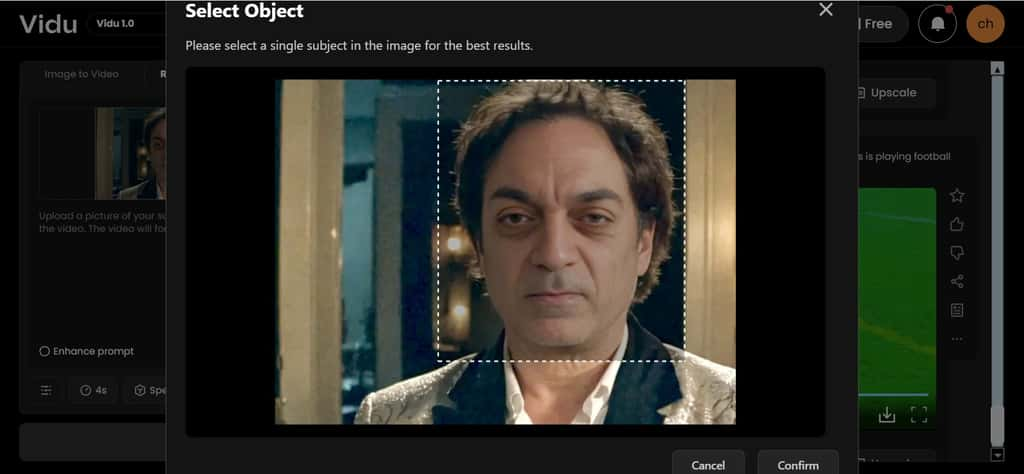
Création de séquences vidéo
A présent, vous pouvez taper un prompt relatif à la scène désiré. Il est conseillé de bien décrire la scène en question mais surtout de bien indiquer quelle doit être l'apparence du personnage : quelle tenue doit-il porter - soyez le plus précis possible. Par défaut, le bouton « Enhance prompt » est activé, et il est préférable de le désactiver - à l'usage, il a parfois eu pour conséquence de générer des scènes un peu trop éloignées de ce qui pouvait être souhaité. Vidu vous propose gratuitement des séquences de 4 secondes.
Si vous désirez obtenir des séquences plus longues, deux solutions sont ouvertes :
- Vous pouvez utiliser la toute dernière image de votre vidéo comme point de départpoint de départ (référence) d'une autre séquence de 4 secondes.
- Avec la version payante, vous avez droit à 8 secondes de clip.